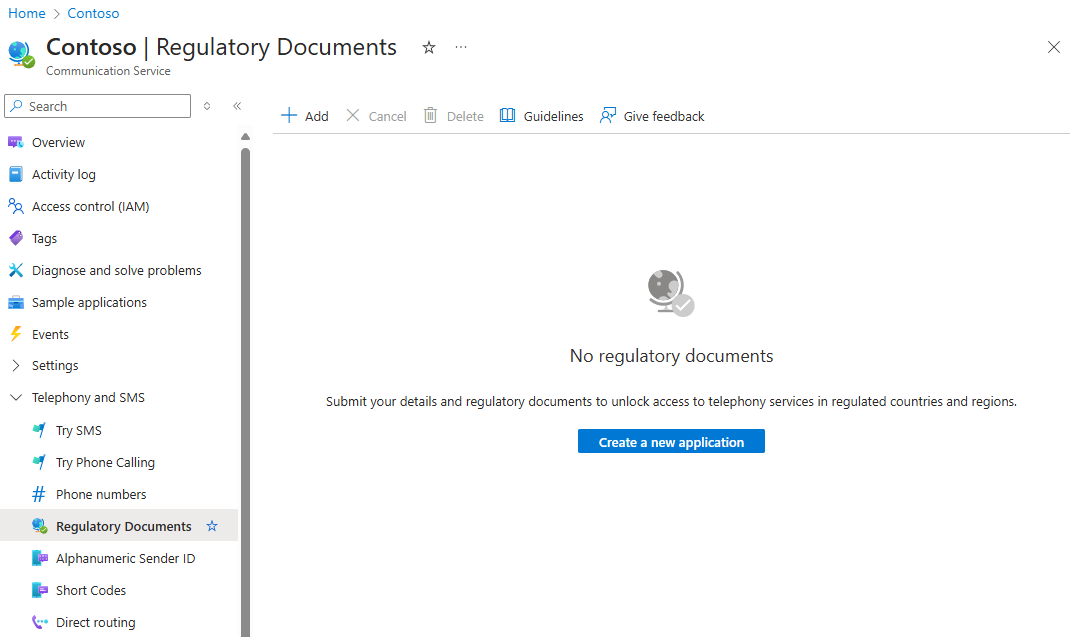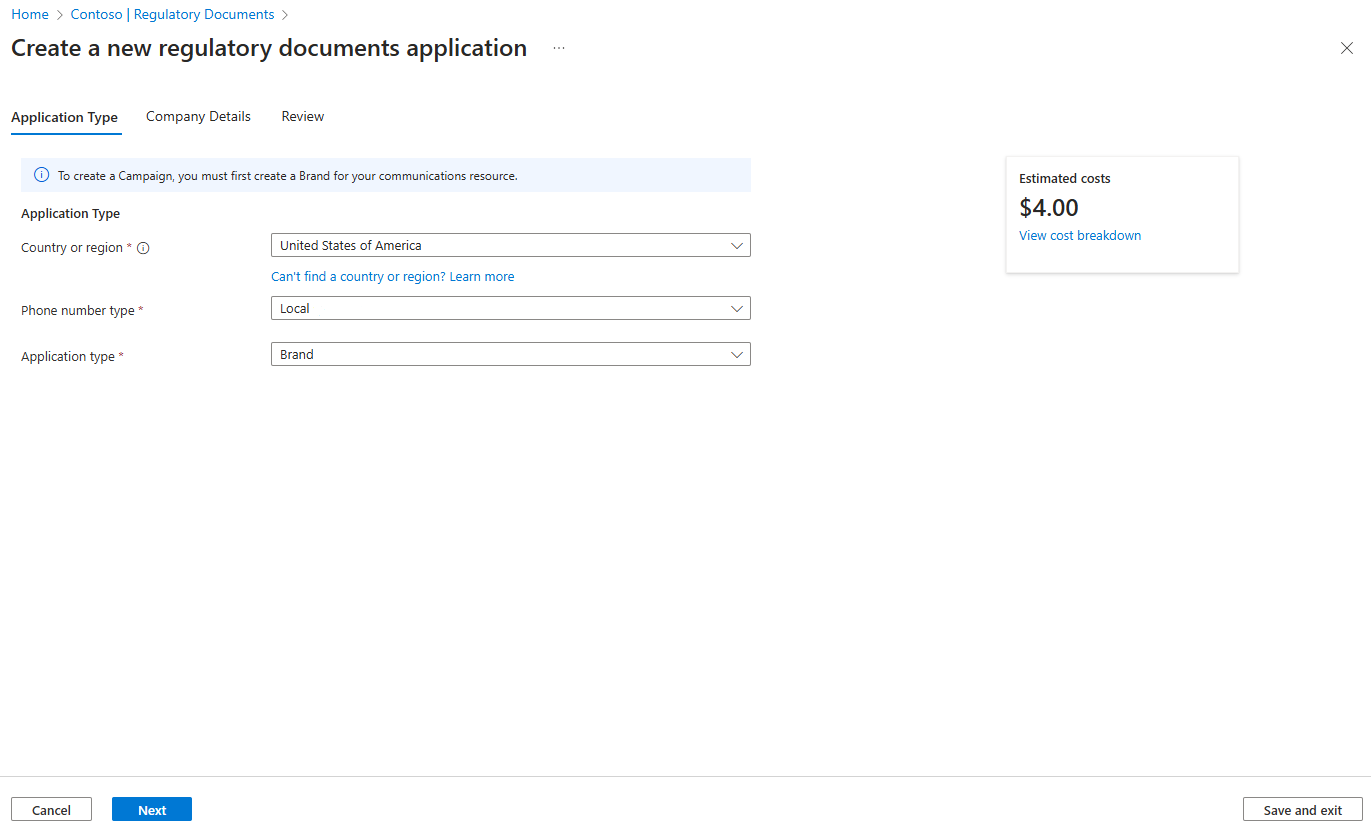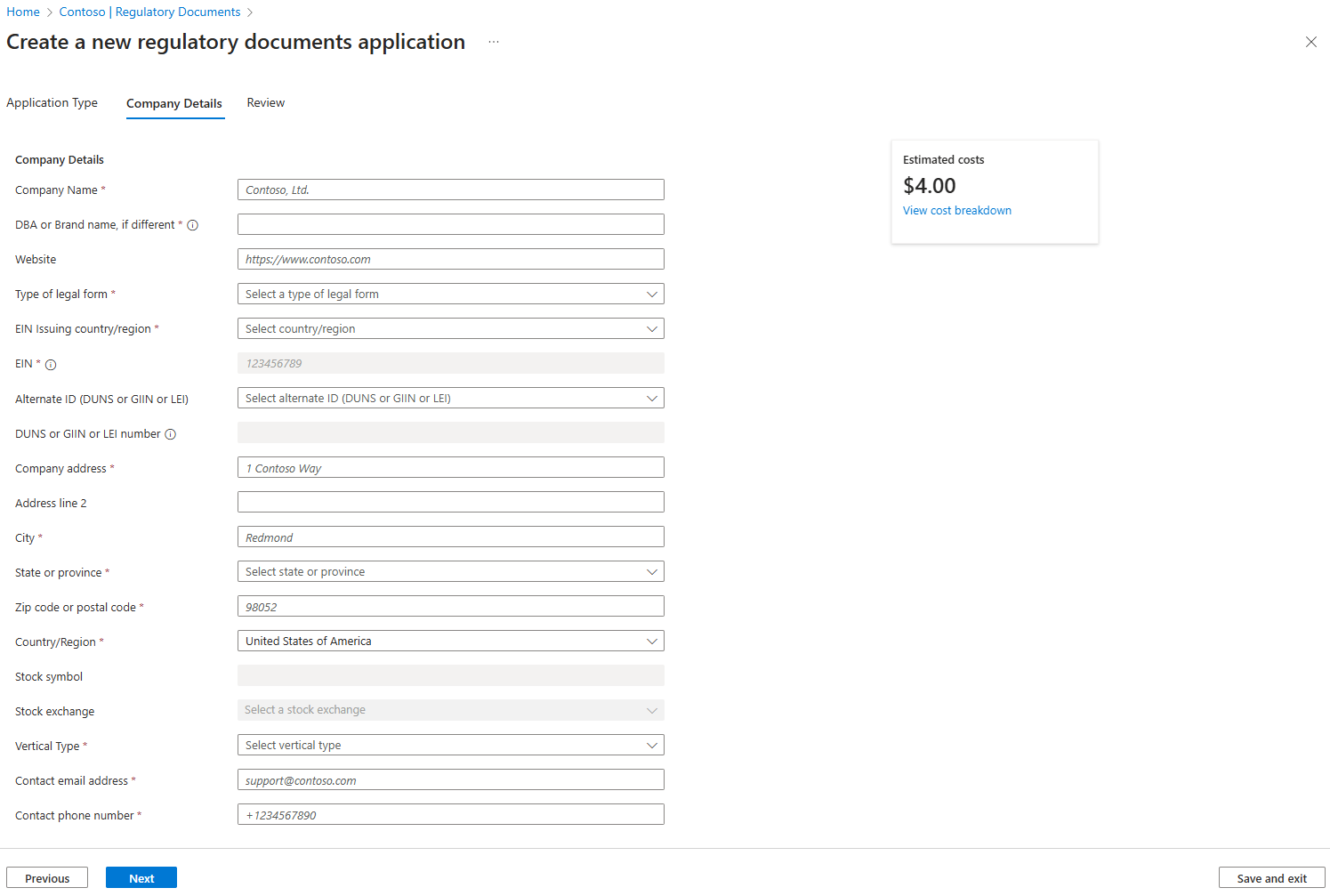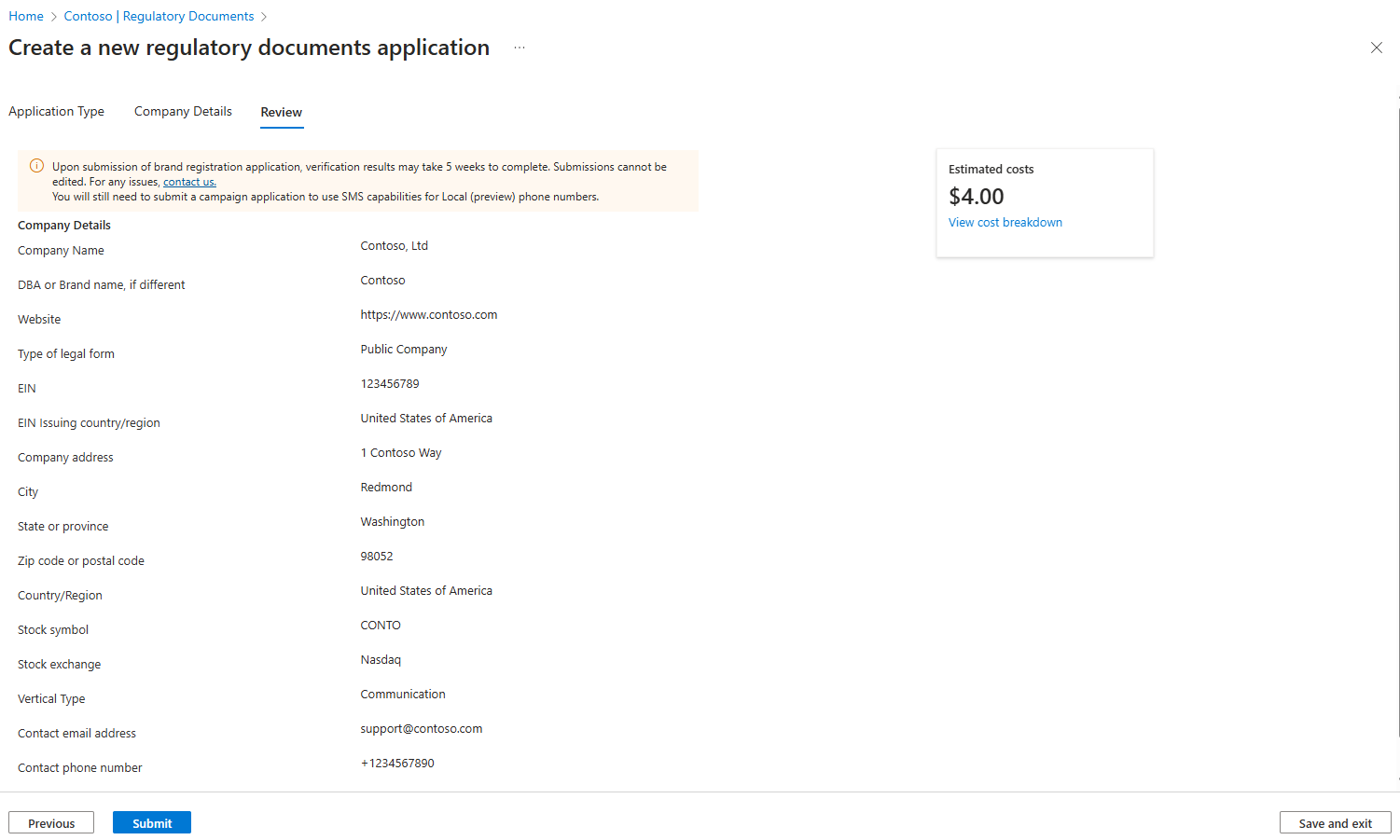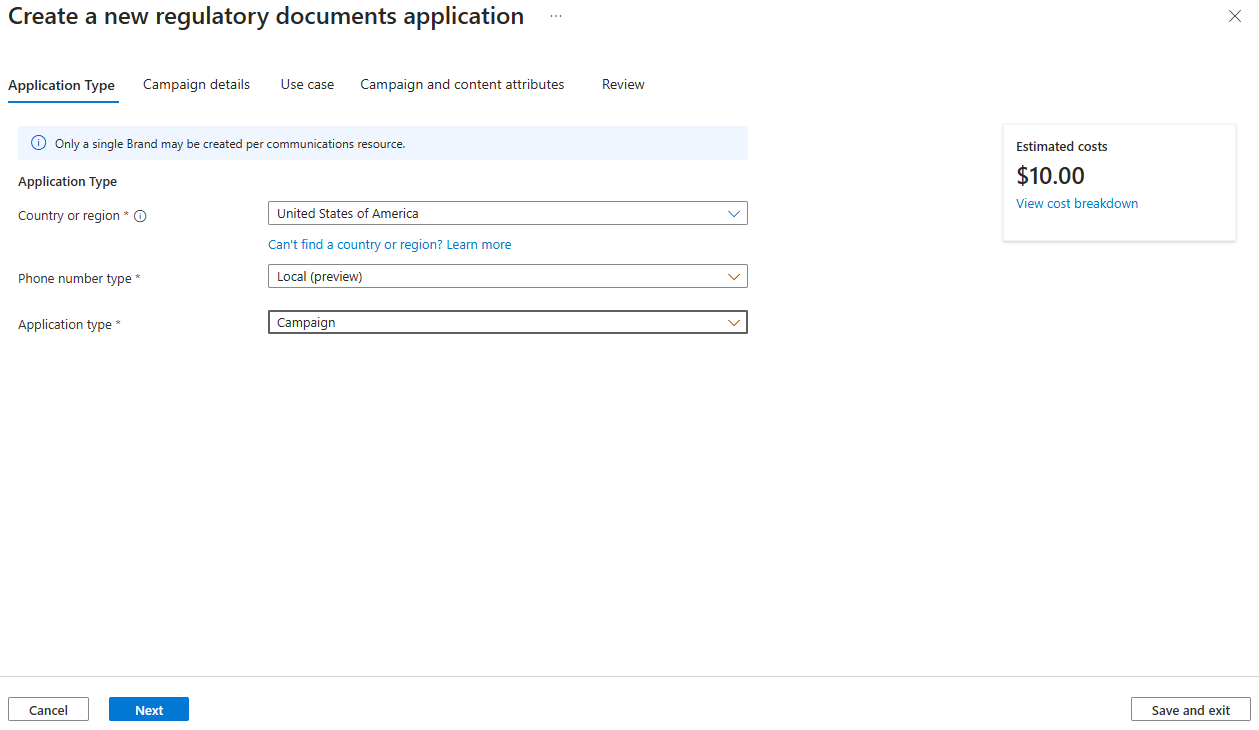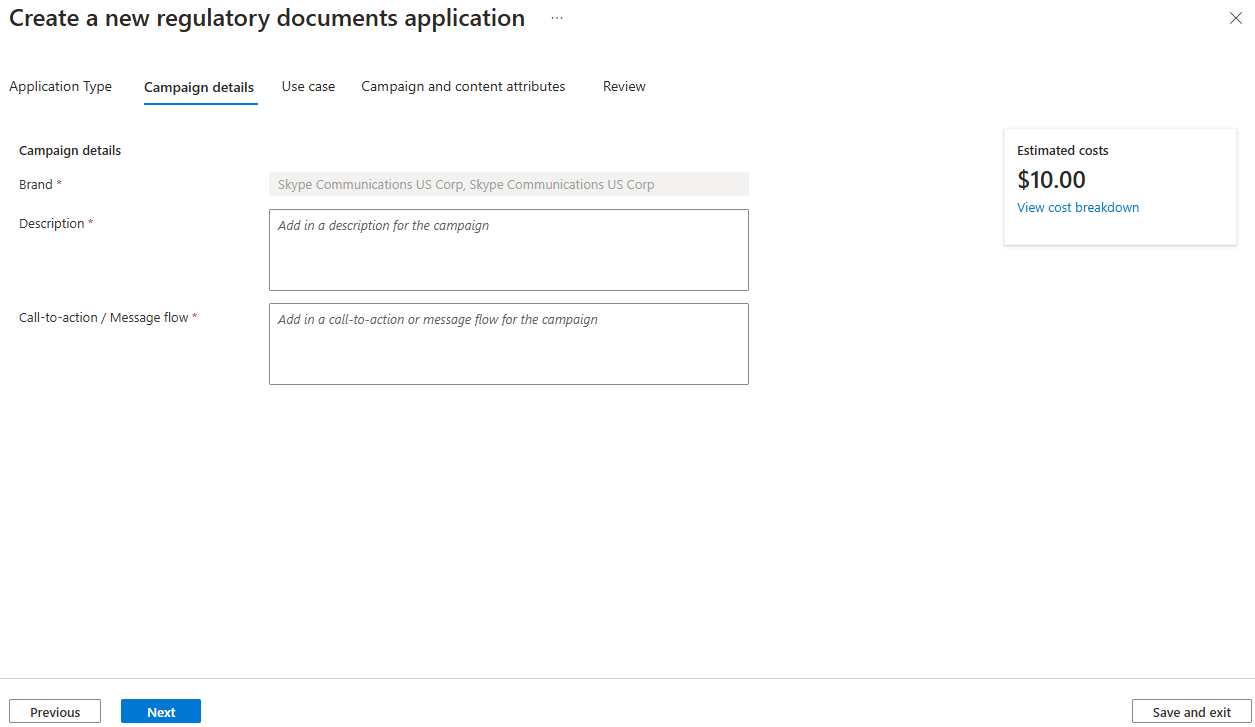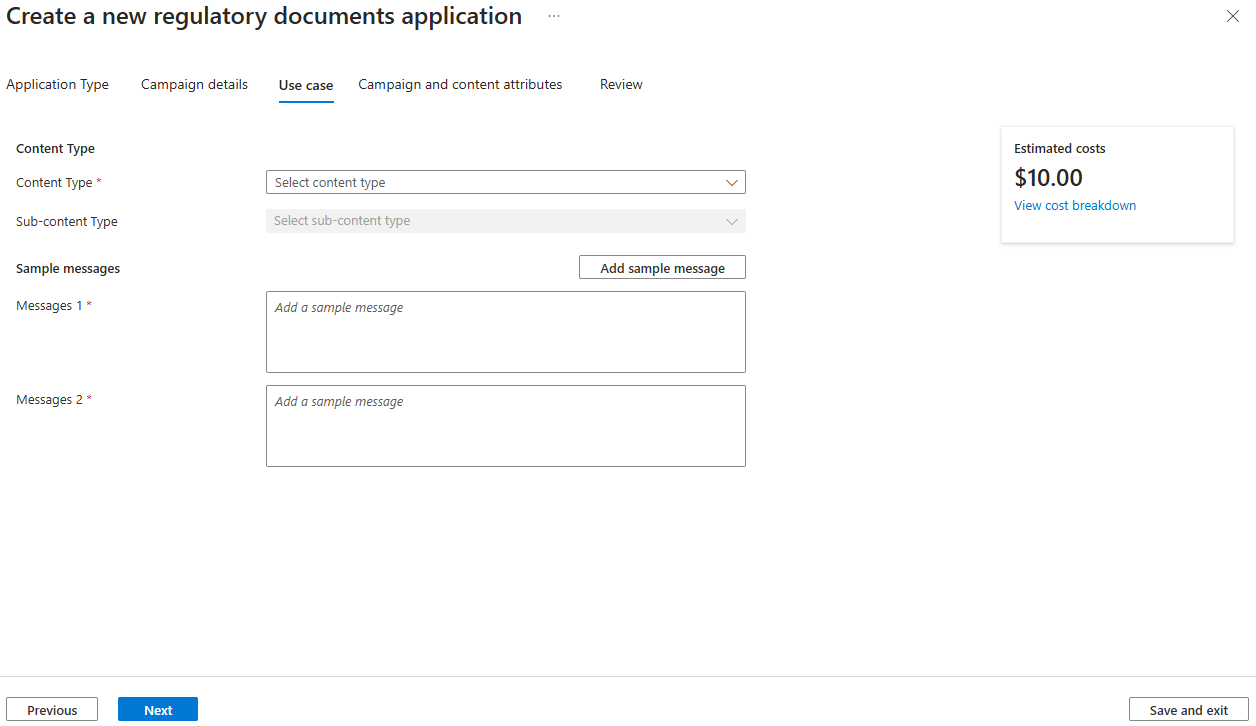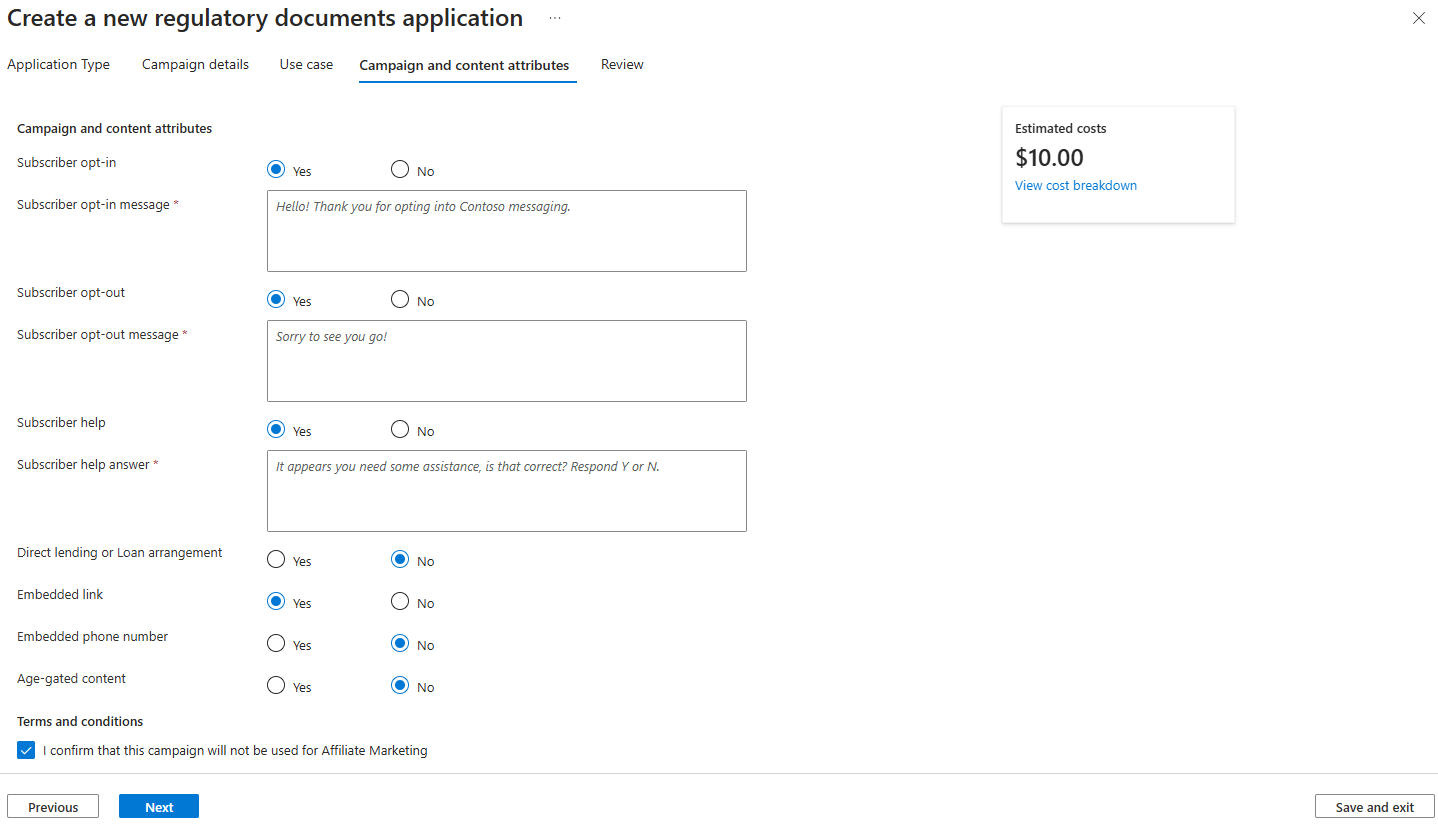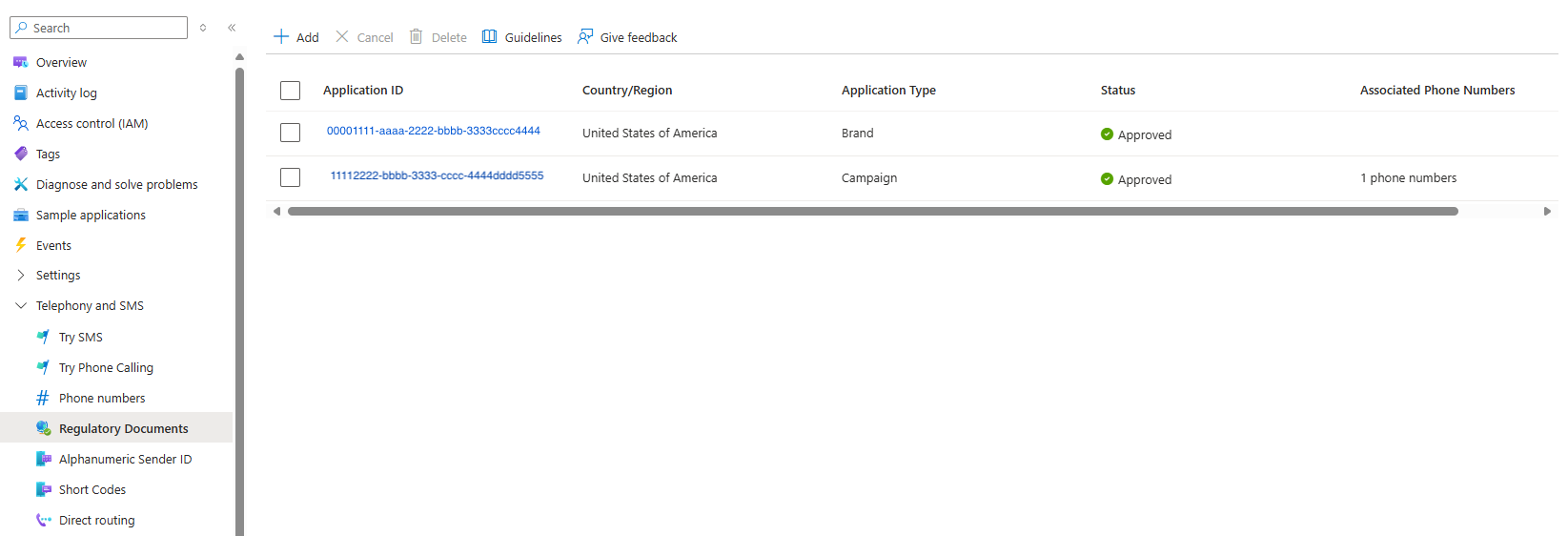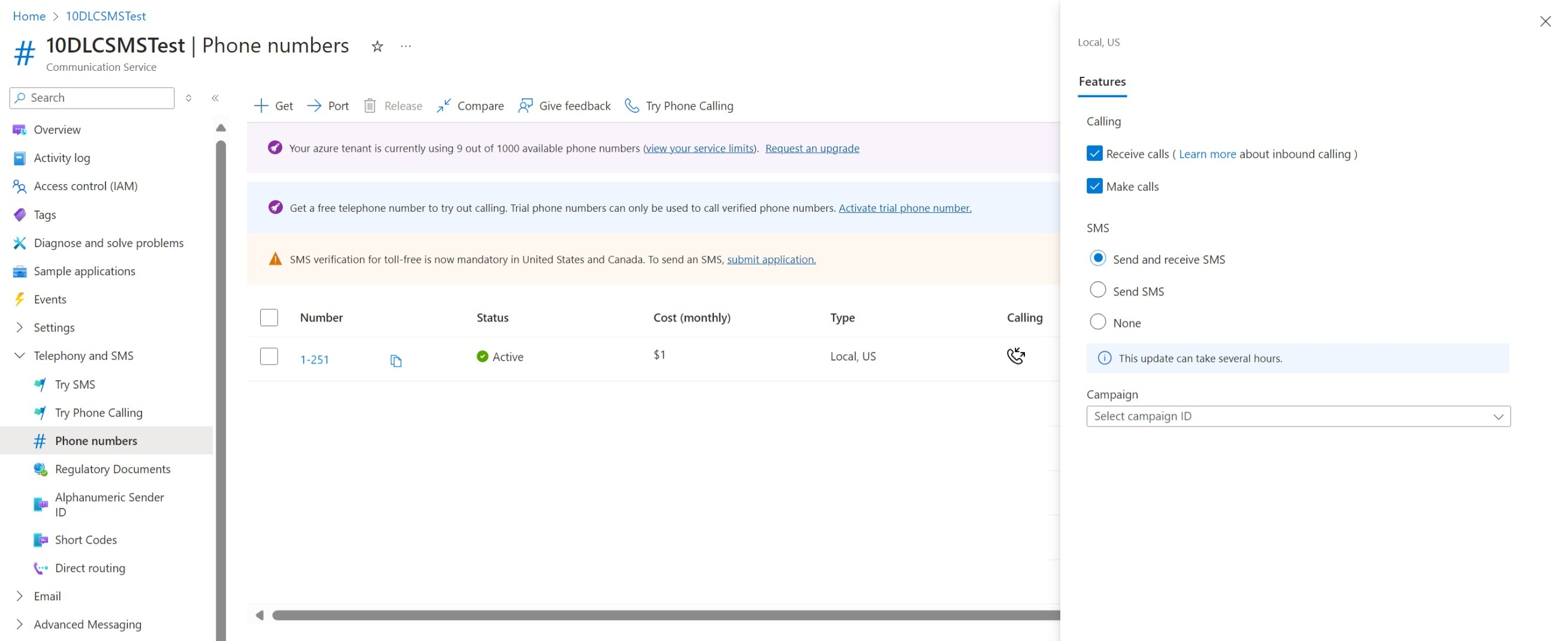Quickstart: 10DLC (lange codes van 10 cijfers) aanvragen
In deze handleiding wordt u begeleid bij de stappen die nodig zijn voor het registreren van een merk en campagne voor berichten van 10DLC (10-Digit Long Code) in ACS. Dit proces zorgt voor naleving van de vereisten van de provider en maakt betrouwbare, hoogwaardige berichtbezorging mogelijk. Raadpleeg de richtlijnen voor 10DLC voor instructies over het invullen van het registratieformulier.
Belangrijk
Deze functie van Azure Communication Services is momenteel beschikbaar als preview-versie.
Preview-API's en SDK's worden aangeboden zonder een service level agreement. U wordt aangeraden deze niet te gebruiken voor productieworkloads. Sommige functies worden mogelijk niet ondersteund of hebben mogelijk beperkte mogelijkheden.
Raadpleeg aanvullende gebruiksvoorwaarden voor Microsoft Azure Previews voor meer informatie.
Vereisten
- Een actieve Communication Services-resource.
- Een in aanmerking komend abonnement: controleer hier of u in aanmerking komt
- Bedrijfsgegevens: informatie over uw bedrijf, zoals de juridische naam van uw bedrijf, btw-nummer en andere relevante gegevens.
- Campagnedetails: een beschrijving van de use-case en voorbeeldberichten die u wilt verzenden via 10DLC.
10DLC-registratie
Navigeer naar de blade Regelgevingsdocumenten in uw ACS-resource en selecteer Toevoegen om de wizard 10DLC-merkregistratie te starten.
Merkregistratie
U moet eerst het type land/regio en telefoonnummer kiezen dat u wilt verifiëren. U moet zich aanmelden voor merk- en campagneregistratie voordat u 10DLC-nummers voor SMS aanschaft. Als u een 10DLC-nummer hebt aangeschaft voor bellen en dit wilt inschakelen voor sms, moet u eerst het merk en de campagne registreren en vervolgens het nummer koppelen.
Bedrijfsgegevens
Geef in het formulier voor merkregistratie details op over uw bedrijf:
- Bedrijfsnaam: uw officiële geregistreerde bedrijfsnaam.
- DBA of Merknaam: Zakendoen als (DBA) of merknaam, indien anders.
- Website: Een website-URL die uw bedrijf vertegenwoordigt.
- Type juridisch formulier: Selecteer de juridische structuur van uw bedrijf (bijvoorbeeld Private Company).
- EIN: Identificatienummer werkgever.
- EIN Uitgevende land: land waar uw EIN is uitgegeven.
- Alternatieve id: geef een alternatief id-type op (bijvoorbeeld DUNS, GIIN of LEI).
- DUNS- of GIIN- of LEI-nummer: voer het toepasselijke id-nummer in op basis van uw alternatieve id-type.
- Bedrijfsadres: primair adres van uw bedrijf.
- Adresregel 2: Aanvullende adresgegevens, indien nodig.
- Plaats: Plaats van de bedrijfslocatie.
- Staat of provincie: Staat of provincie van de bedrijfslocatie.
- Postcode: postcode of postcode voor de bedrijfslocatie.
- Land: Land waar het bedrijf zich bevindt.
- Aandelensymbool: Aandelensymbool, indien openbaar vermeld.
- Beurs: naam van de beurs waar uw bedrijf wordt vermeld, indien van toepassing.
- Verticaal type: Bedrijfscategorie (bijvoorbeeld Onderwijs, Financiën).
- E-mailadres van contactpersoon: Neem contact op met e-mail voor vragen met betrekking tot de merkregistratie.
- Telefoonnummer contactpersoon: telefoonnummer voor vragen met betrekking tot de merkregistratie.
Controleren en verzenden
Verzend het formulier voor verificatie. Merkverificatie kan tot 48 uur duren.
Belangrijk
Het verstrekken van onjuiste of onvolledige informatie kan leiden tot een fout in de merkverificatie. Controleer alle details voordat u verzendt om vertragingen of afwijzingen in het registratieproces te voorkomen.
Registratie van campagne
Nadat uw merk is geverifieerd, gaat u verder met de campagneregistratie:
Selecteer Toevoegen en begin met het invullen van de details van het toepassingstype :
- Land of regio: selecteer het land of de regio waar u uw campagne wilt uitvoeren.
- Type telefoonnummer: kies het type telefoonnummer voor uw campagne (bijvoorbeeld Lokaal).
- Toepassingstype: Selecteer het toepassingstype Campagne.
Klik op Volgende om door te gaan naar de sectie Campagnedetails .
Details van campagne
- Merk: Selecteer het merk dat aan deze campagne is gekoppeld.
- Beschrijving: Voeg een beschrijving toe voor de campagne, waarin het doel en de doelgroep worden uitgelegd.
- Oproep-naar-actie/berichtstroom: beschrijf hoe eindgebruikers naar verwachting met deze campagne zullen communiceren (bijvoorbeeld opt-in-process, verwachte interactie).
Klik op Volgende om door te gaan naar de sectie Use Case
Toepassing
- Inhoudstype: Selecteer het type inhoud dat u wilt verzenden (bijvoorbeeld Marketing, Klantenservice).
- Subinhoudstype: kies indien van toepassing een specifiekere inhoudscategorie.
- Voorbeeldbericht: Geef een voorbeeldbericht op dat overeenkomt met de use-case van de campagne. U kunt indien nodig meerdere voorbeeldberichten toevoegen door op Voorbeeldbericht toevoegen te klikken.
Nadat u het tabblad Use Case hebt voltooid, gaat u verder met het tabblad Campagne- en inhoudskenmerken :
Campagne- en inhoudskenmerken
Vul de campagne- en inhoudskenmerken als volgt in:
- Opt-in voor abonnee: Selecteer Ja of Nee om aan te geven of de opt-in van de abonnee is vereist.
- Opt-in-bericht voor abonnee: Als Ja is geselecteerd, voert u het bericht in dat abonnees ontvangen wanneer u zich aanmeldt voor de campagne.
- Opt-out voor abonnees: Selecteer Ja of Nee om aan te geven of abonnees zich kunnen afmelden.
- Antwoord op afmelding voor abonnees: Als Ja is geselecteerd, voert u het antwoordbericht in dat abonnees ontvangen wanneer u zich afmeldt.
- Help voor abonnees: Selecteer Ja of Nee om aan te geven of er ondersteuning voor abonnees beschikbaar is.
- Antwoord op Abonnee-help: Als Ja is geselecteerd, geeft u het bericht op voor abonnees die hulp zoeken.
Aanvullende kenmerken
- Directe krediet- of leningsregeling: Geef aan of de campagne eventuele krediet- of leningregelingen omvat.
- Ingesloten koppeling: Selecteer Ja of Nee om op te geven of de campagne een ingesloten koppeling bevat.
- Ingesloten telefoonnummer: Selecteer Ja of Nee om op te geven of een telefoonnummer is ingesloten in de inhoud van de campagne.
- Inhoud met leeftijdsbeperking: Selecteer Ja of Nee om aan te geven of de inhoud leeftijdsbeperking heeft.
Algemene voorwaarden
- Affiliate marketing is niet toegestaan op 10DLC nummers. Schakel het selectievakje in om te bevestigen dat de campagne niet wordt gebruikt voor Affiliate Marketing.
Zodra alle velden zijn voltooid, klikt u op Volgende om door te gaan naar het tabblad Controleren .
Belangrijk
Het verstrekken van nauwkeurige informatie in de sectie kenmerken zorgt voor naleving van wettelijke vereisten en vermindert het risico op afwijzing.
Controleren en verzenden
Bekijk alle informatie op het tabblad Controleren en dien uw campagnetoepassing in. Goedkeuring van campagne kan 2-3 werkdagen duren.
Status van merk- en campagneregistratie controleren
Nadat u uw merk- en campagneregistratie hebt ingediend, kunt u de status controleren op de blade Regelgevingsdocumenten . Volg vervolgens deze stappen:
Open de blade Regelgevingsdocumenten:
- Ga naar de Azure Communication Services-portal .
- Selecteer regelgevingsdocumenten in het linkernavigatiedeelvenster.
Merkstatus weergeven:
- Zoek in de sectie Merkregistratie uw merknaam op.
- De status wordt als een van de volgende weergegeven:
- In behandeling: Uw merkregistratie wordt beoordeeld.
- Goedgekeurd: Uw merkregistratie is goedgekeurd en u kunt doorgaan met campagneregistratie.
- Afgewezen: Uw merkregistratie is afgewezen. Controleer de opgegeven reden, breng eventuele benodigde updates aan en dien deze opnieuw in.
Campagnestatus weergeven:
- Zoek in de sectie Campagneregistratie van de blade Regelgevingsdocumenten de campagne die u hebt ingediend.
- Opties voor campagnestatus zijn onder andere:
- In behandeling: Uw campagne wordt beoordeeld.
- Goedgekeurd: Uw campagne is goedgekeurd en u bent gemachtigd om berichten te starten.
- Afgewezen: Uw campagne is geweigerd. Controleer de details om de reden, breng correcties aan en dien deze indien nodig opnieuw in.
Met behulp van de blade Regelgevingsdocumenten om de status van uw merk- en campagneregistratie te controleren, kunt u op de hoogte blijven en snel eventuele problemen oplossen om uw berichtenactiviteiten ononderbroken te houden.
Een telefoonnummer koppelen aan een goedgekeurde campagne
Zodra uw campagne is goedgekeurd, volgt u deze stappen om een telefoonnummer eraan te koppelen:
Open de blade Telefoonnummers:
- Ga naar de Azure Communication Services-portal .
- Selecteer Telefoonnummers in het linkernavigatiedeelvenster.
Selecteer het telefoonnummer:
- Kies het telefoonnummer dat u wilt koppelen aan de goedgekeurde campagne door erop te klikken.
Sms-mogelijkheid en campagne instellen:
- Selecteer onder Functies de optie Sms verzenden of Sms verzenden en ontvangen indien nodig.
- Selecteer in de sectie Campagne de juiste campagne-id in de vervolgkeuzelijst.
Wijzigingen opslaan:
- Klik op Opslaan om de instellingen toe te passen.
Belangrijk
Het kan enkele uren duren voordat het nummer volledig is gekoppeld aan de campagne. Controleer na enige tijd of de koppeling is voltooid.
Volgende stappen
Raadpleeg voor meer informatie de volgende artikelen:
- Raadpleeg de veelgestelde vragen over sms-berichten
- Vertrouwd raken met de SMS SDK
- Koop een telefoonnummer dat geschikt is voor sms
- Meer informatie over sms-nummertypen